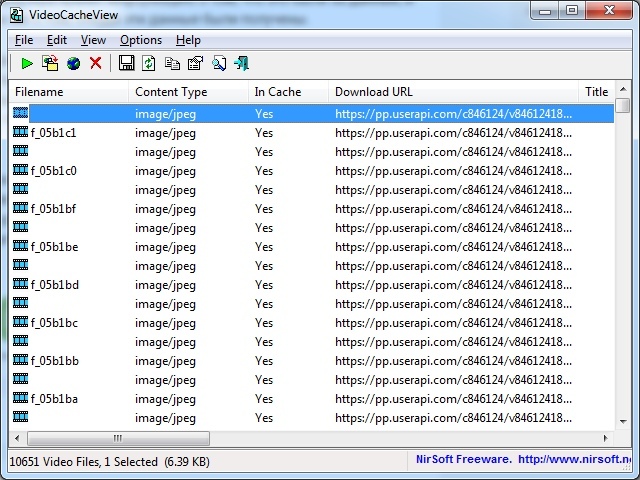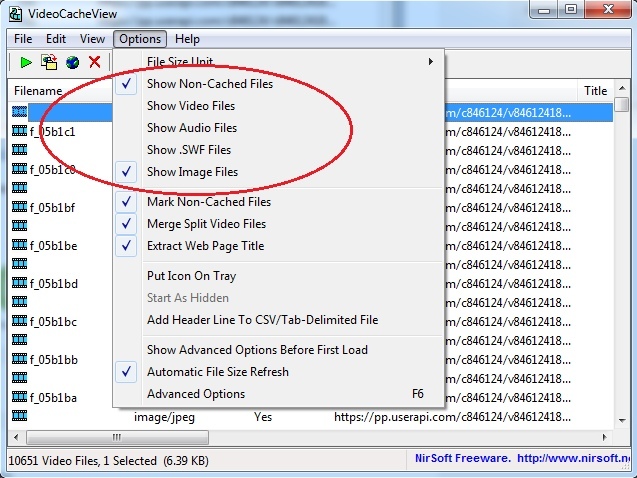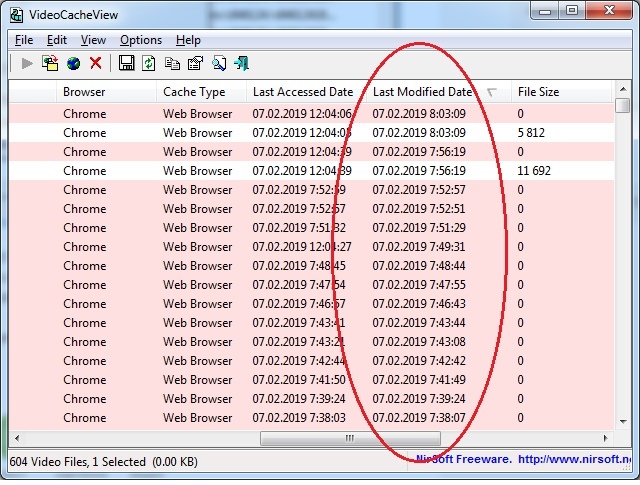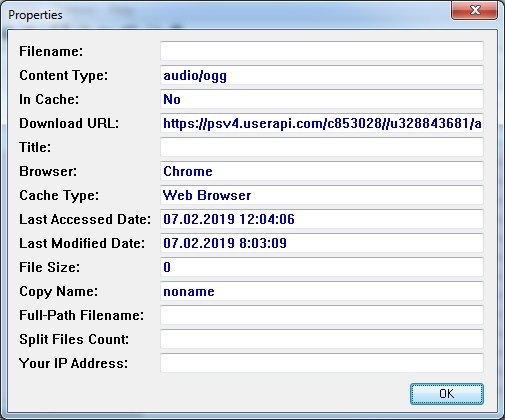Как восстановить удаленные фотографии, видео или аудио, однажды просмотренные в браузере?
А никак.
Есть такая замечательная вещь, как кэш браузера.
Для тех, кто не знает, кэш браузера - это такая штука, благодаря которой ваш браузер вместо того, чтоб заново скачивать какие-либо данные, просто загружает их прямо с вашего компьютера. Благодаря этому, увеличивается скорость работы и загрузки страниц. Если какие-либо данные из интернета сохранились на ваш компьютер - говорят, что эти данные закэшированны. Кроме этого, кэш браузера хранит информацию о том, что это были за данные, и когда они были использованы. А так же о том, откуда эти данные были получены.
Так вот, ближе к делу.
Представим ситуацию - какой-нибудь школьник, возомнивший себя крутым, отправил вам в ВК голосовое сообщение, где во всех подробностях описал, что он сделает с вами и/или вашими близкими. А потом удалил это сообщение, чтоб вы не могли ничего доказать, в случае, если решите написать на него заяву, или отослать это сообщение его родителям.
Что же делать?
А вот что:
1) Качаем программу для просмотра кэша браузеров. Лично я использую VideoCacheView. Она абсолютно бесплатна, нет никаких встроенных яндекс баров, спутников майл.ру, амиго браузеров и прочего, и работает на ура.
2) Запускаем ее. Выглядеть она будет вот так:
Потребуется какое-то время, чтоб она обнаружила все файлы в кэше (процесс загрузки отображается снизу слева).
3) Жмем "Options", и ставим галочку на тех типах файлов, которые нам нужны:
Галочку на пункте "Show Non-Cached Files" не убираем. Как я уже говорил, в записях кэша хранятся не только сами данные, но и ссылки на то, откуда они были скачаны. Поэтому, даже если данные не скачались на ваш компьютер (не закэшировались), их все-равно можно скачать по ссылке из записи.
4) После этого, пролистываем ползунок (тот, что снизу), чуть дальше, чем до середины. Нам нужен столбец "Last Modified Date":
Кликаем на этот столбец, чтоб данные отсортировались по дате и времени.
5) Кликаем два раза по нужной записи, после чего видим окошко:
Копируем ссылку из графы "Download URL", и вставляем в браузер.
Все, поставленная задача выполнена, и данные восстановлены.
Удачи вам!